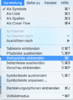anmaro69
Mitglied
Thread Starter
- Dabei seit
- 01.04.2017
- Beiträge
- 59
- Reaktionspunkte
- 9
Wenn ich Bilder als Anlagen zu einer E-Mail oder auf eine Website hochladen will, werden die in dem Finder, der sich zum Einfügen/zum Hochladen öffnet, sehr klein dargestellt, so dass ich oftmals Probleme habe, das richtige Bild auszuwählen - allem voran, wenn ich z.B. von einem Bauprojekt mehrere Bilder habe, die sich nur in kleineren Details unterscheiden.
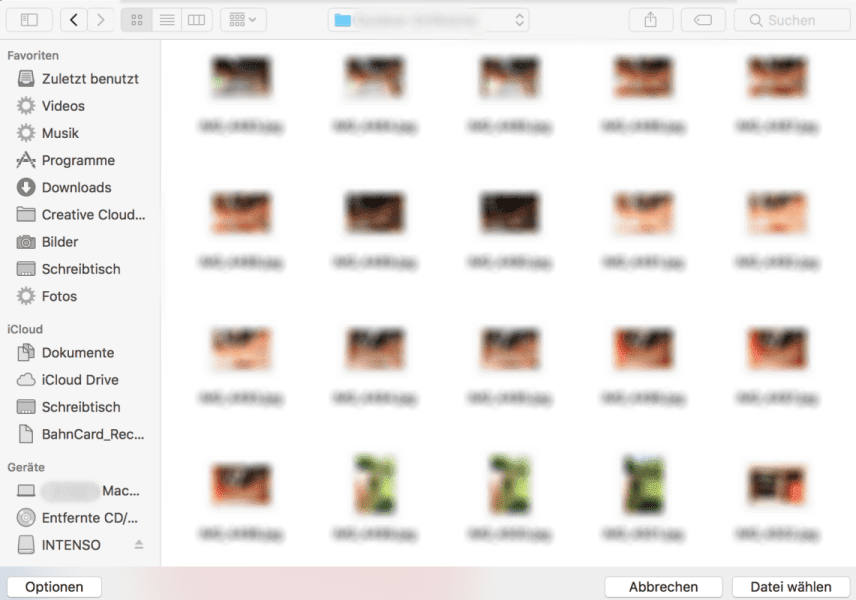
In solchen Fällen sitze ich dann entweder mit der Nase fast direkt vor meinem 13'' Bildschirm oder kopiere mir die Bilder, die ich hochladen möchte, aus den jeweiligen Ordnern/Alben und lege sie auf den Schreibtisch ab.
Gibt es eine Möglichkeit, sich die Bilder in versch. Größen anzeigen zu lassen? Also ähnlich, wie es bei Windows der Fall ist, wo ich unter versch. große Symbole auswählen kann?
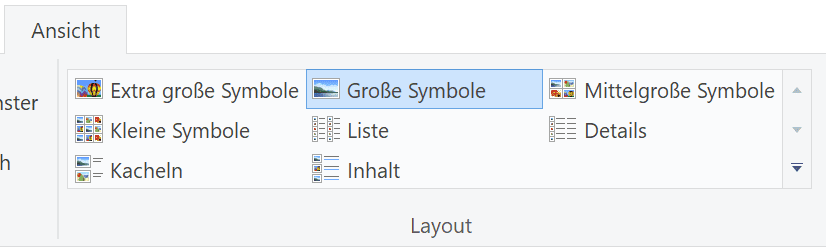
Meine Frage bezieht sich nicht auf die Ansichten bzw. Darstellungsmöglichkeiten im Finder allgemein. Wie man dort die Größe der Bilder, Ordner usw. sich vergrößert anzeigen lassen kann, weiß ich.
In solchen Fällen sitze ich dann entweder mit der Nase fast direkt vor meinem 13'' Bildschirm oder kopiere mir die Bilder, die ich hochladen möchte, aus den jeweiligen Ordnern/Alben und lege sie auf den Schreibtisch ab.
Gibt es eine Möglichkeit, sich die Bilder in versch. Größen anzeigen zu lassen? Also ähnlich, wie es bei Windows der Fall ist, wo ich unter versch. große Symbole auswählen kann?
Meine Frage bezieht sich nicht auf die Ansichten bzw. Darstellungsmöglichkeiten im Finder allgemein. Wie man dort die Größe der Bilder, Ordner usw. sich vergrößert anzeigen lassen kann, weiß ich.

 und freue mich immer wieder, wenn ich etwas neues dazulernen kann
und freue mich immer wieder, wenn ich etwas neues dazulernen kann 
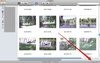
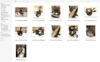
 Jip! DAS funktioniert
Jip! DAS funktioniert